V Centru zabezpečení najdete nastavení zabezpečení a ochrany osobních údajů pro aplikace Microsoft Office. Vzhledem k konzistentnímu vzhledu pásu karet v aplikacích Office jsou kroky k vyhledání Centra zabezpečení pro každou aplikaci stejné. Možnosti dostupné v Centru zabezpečení umožňují sdílet dokumenty s lidmi, které chcete, a také najít a odebrat skryté informace, které nechcete zveřejnit. Další informace o ochraně osobních údajů v Office najdete v Prohlášení společnosti Microsoft o zásadách ochrany osobních údajů.
Důležité informace: Pokud používáte Microsoft Office verze 1904 nebo novější, vaše nastavení ochrany osobních údajů se přesunulo. Informace o tom, jak k nim získat přístup, najdete v tématu Nastavení ochrany osobních údajů účtu.
-
V některé z aplikací Office klikněte na kartě Soubor na Možnosti.
-
Klikněte na Centrum zabezpečení a potom na Nastavení Centra zabezpečení. Na následující obrazovce vidíte příklad z Wordu:
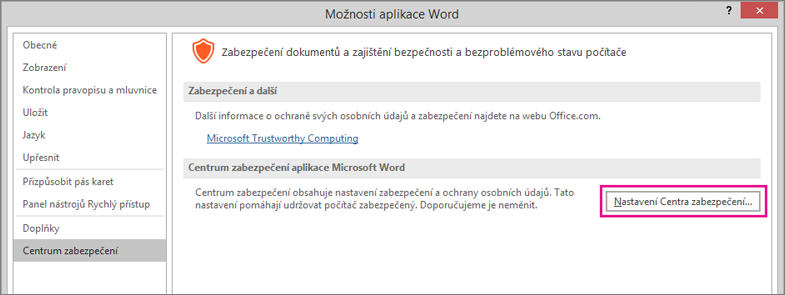
-
Klikněte na požadovanou oblast (v levém podokně) a vyberte potřebné nastavení. Pokud chcete například změnit nastavení ochrany osobních údajů, klikněte na Možnosti ochrany osobních údajů.
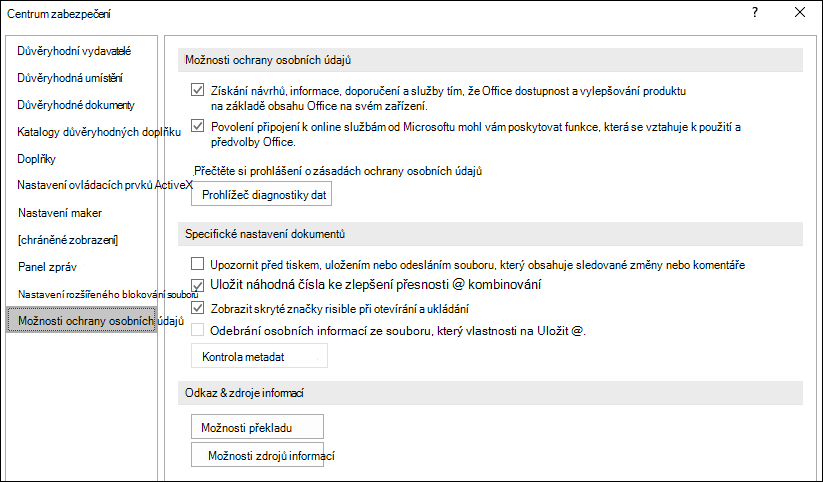
-
Když měníte nastavení ochrany osobních údajů, měli byste vybrat možnosti, které vám pomůžou nastavit požadovanou úroveň ochrany osobních údajů v Office. Vybrané možností můžou zahrnovat zasílání oznámení, když je dokument z podezřelého webu nebo na podezřelý web odkazuje, nebo možnost vidět skryté značky při otevření a uložení souboru.
Poznámka: Pokud vyberete Umožnit Office připojovat se k online službám od Microsoftu a poskytovat přizpůsobené funkce na základě vašeho využívání a preferencí, Office se bude připojovat k online službám a webům poskytovaným Microsoftem, jako jsou Mapy Bing, Další informace a Počasí Bing.
-
Po dokončení klikněte na tlačítko OK.
Důležité informace: Změny nastavení Centra zabezpečení můžou významně snížit nebo zvýšit zabezpečení počítače, dat v daném počítači, dat v síti organizace a dalších počítačů v této síti. Doporučujeme, abyste se před změnami nastavení Centra zabezpečení poradili se správcem systému nebo abyste důkladně zvážili rizika.
Pomozte vylepšit Office
Jestli se chcete zúčastnit práce na vylepšování produktů Office, postupujte takto:
-
V některé z aplikací Office klikněte na kartě Soubor na Možnosti.
-
Klikněte na Centrum zabezpečení a potom na Nastavení Centra zabezpečení. Na následující obrazovce vidíte příklad z Wordu:
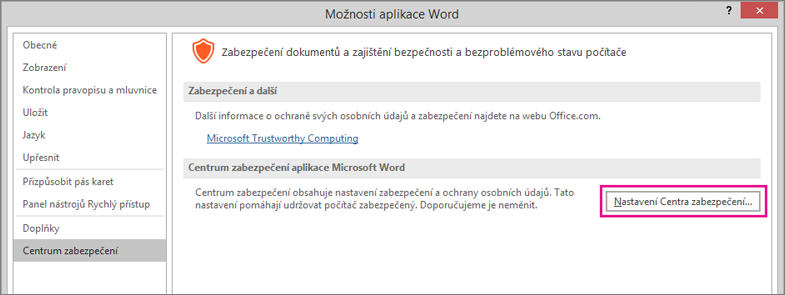
-
Klikněte na položku Možnosti ochrany osobních údajů.
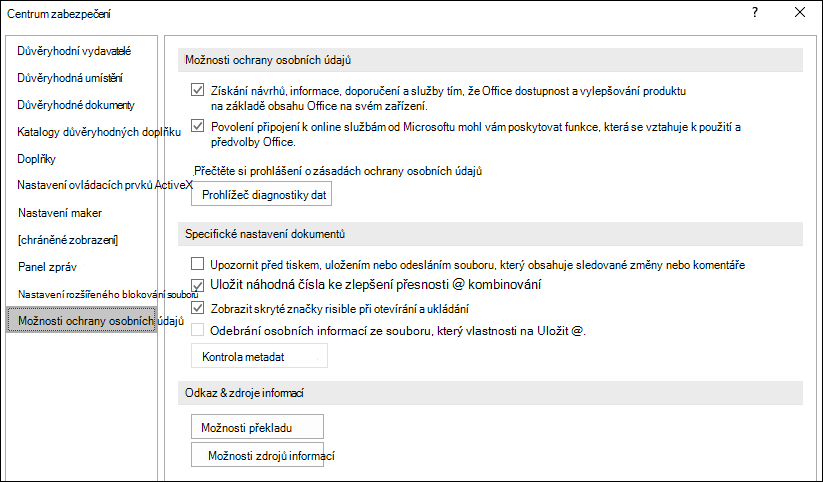
-
Klikněte na zaškrtávací políčko vedle možnosti Získat návrhy, informace, doporučení a služby tím, že office povolíte přístup a vylepšení produktů na základě obsahu Office na mém zařízení.
Tady jsou některé důležité informace, které byste měli znát, pokud nám chcete pomoct vylepšit Office:
-
Pokud jste ochotní se zúčastnit, nemusíte dělat nic dalšího. Není třeba vyplnit formulář, zúčastnit se průzkumu ani vám nebude nikdo volat.
-
Microsoft automaticky shromažďuje informace z vašeho počítače, včetně chybových zpráv generovaných softwarem a časů jejich vzniku, informací o používaném počítačovém vybavení a o tom, jestli má počítač potíže s provozem softwaru od Microsoftu a jestli váš hardware a software reaguje správně a funguje rychle. Obvykle se tyto informace shromažďují jednou denně.
-
Tyto informace neslouží žádným způsobem k reklamním nebo prodejním účelům. Microsoft tyto informace nesdílí s žádnou jinou společností. Když se k tomuto programu připojíte, vygeneruje se náhodné identifikační číslo. Toto číslo je jedinou identifikací, která se používá, když sdílíte informace s Microsoftem. Protože je toto číslo zcela náhodné, nemůže vás Microsoft na základě vašich informací vysledovat – ani nikdo jiný.











